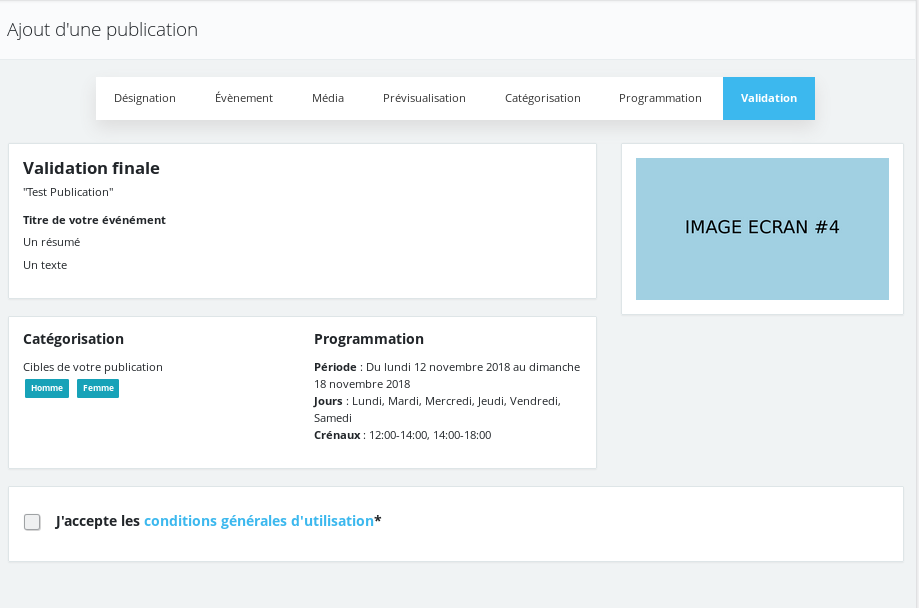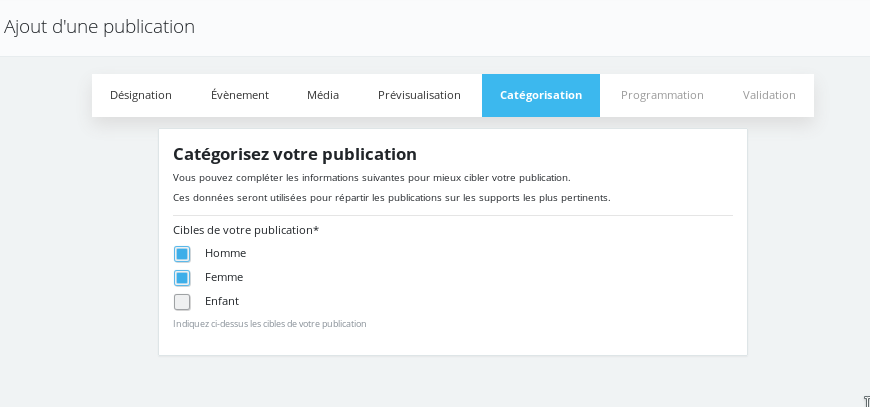1. Publier du contenu
Note
Il existe une documentation pour expliquer tout le processus de création et de publication.
FR
1.1. Catégoriser la publication
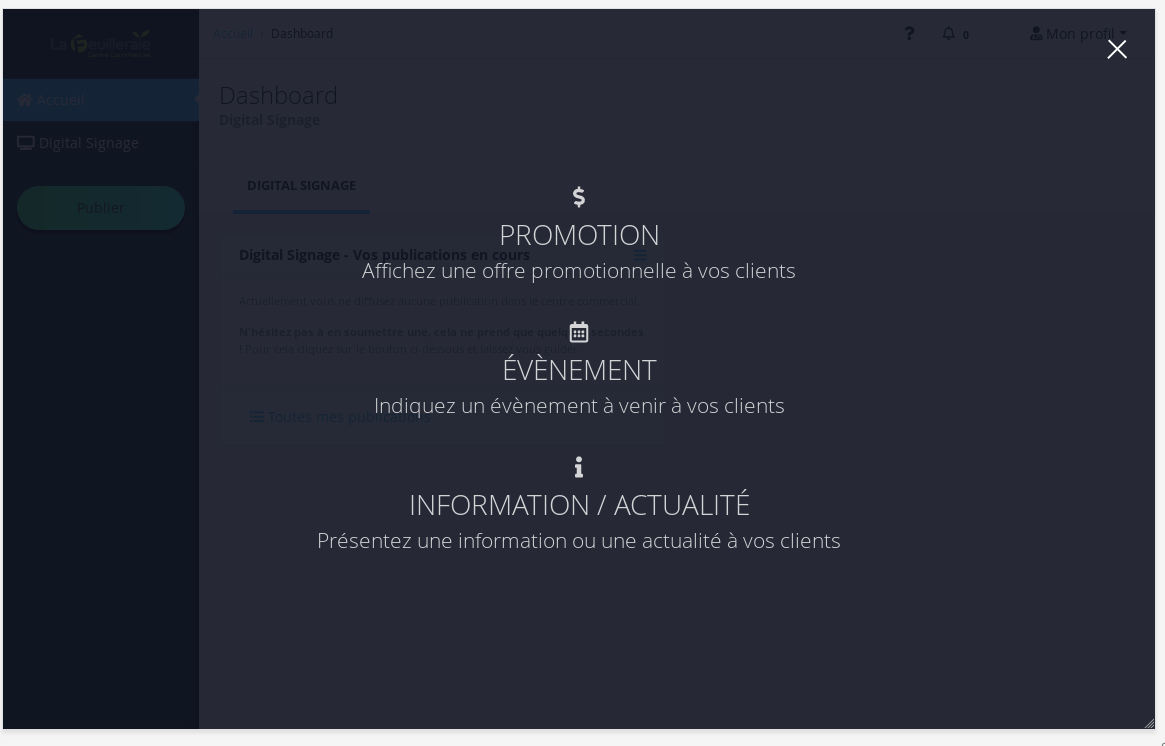
Le commerçant doit choisir un type de publication parmi les choix suivants :
Promotion
Événement
Article ou actualité
Type |
Usage |
|---|---|
Promotion |
À utiliser si vous voulez exposer une promotion. ex: « -50% sur les pulls jusqu’au … » |
Événement |
Quand quelque chose se passe dans le centre. ex: « Défilé de mode dans le hall » |
Article |
Pour les autres types d’information. ex: « Votre centre commercial fait peau neuve ! » |
Selon votre centre et sa configuration certains types de contenu peuvent ne pas être disponible.
1.2. Nom de la publication + précision de quelques options
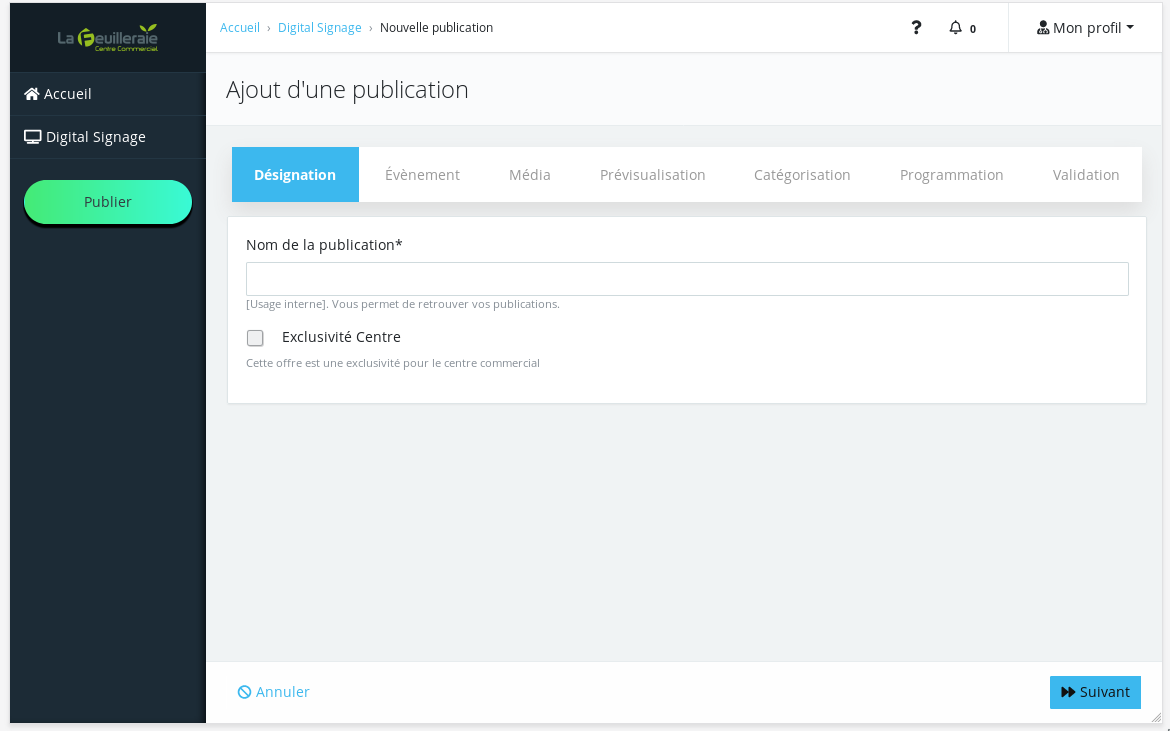
Le nom demandé est à votre usage, il ne sera jamais publié en ligne.
Exemple :
Rentrée Scolaire Campagne Septembre 2019
Livraison à domicile
etc,…
1.3. Saisie des informations complémentaires
Certains contenus (comme les promotions) nécessitent des informations supplémentaires. Cet écran va nous permettre de les renseigner.
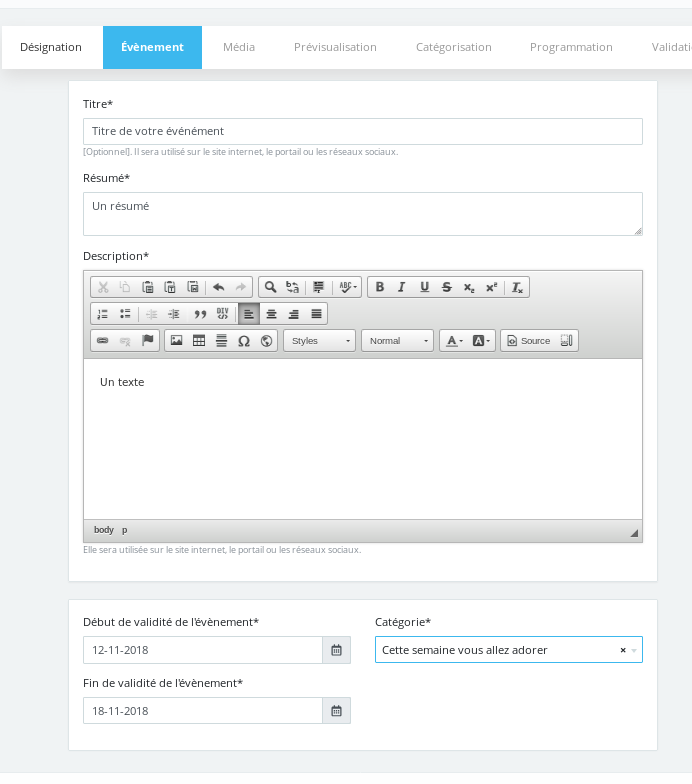
Selon le type ce contenu certains on pourra vous demander les éléments suivants (liste non exhaustive) :
titre
description
résumé,
date de début et de fin de votre événement ou de la promotion,
etc,…
1.4. Ajout du média
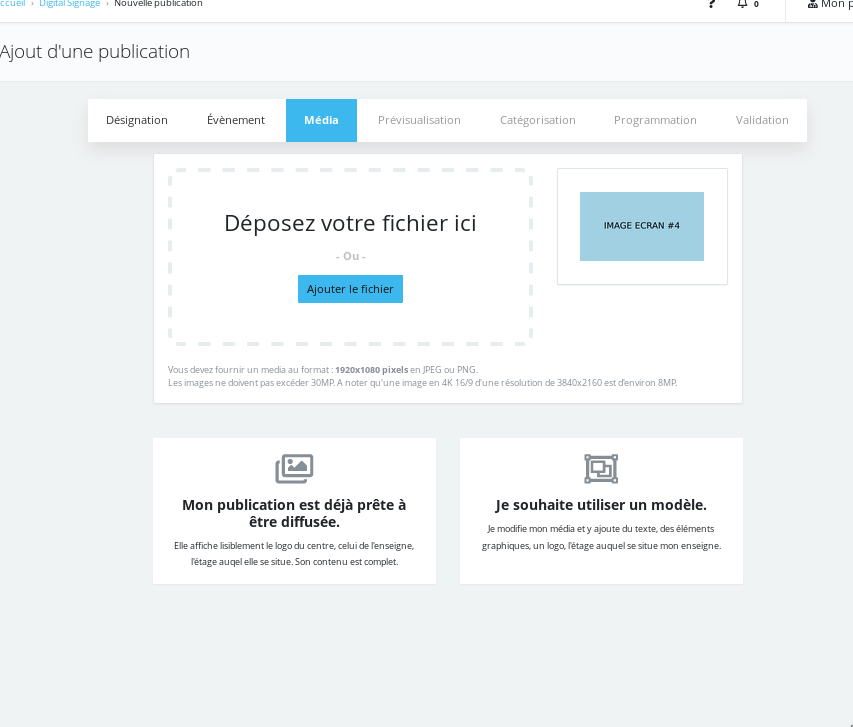
À cette étape vous devez fournir une image ou une vidéo.
Une fois le média uploadé, vous pouvez :
Choisir de continuer directement car le media contient tous les éléments graphique requis (logo du mail, du retailer, … )
Se faire accompagner grâce aux modèles
Il faut donc choisir l’une des proposition et cliquer sur « Suivant »
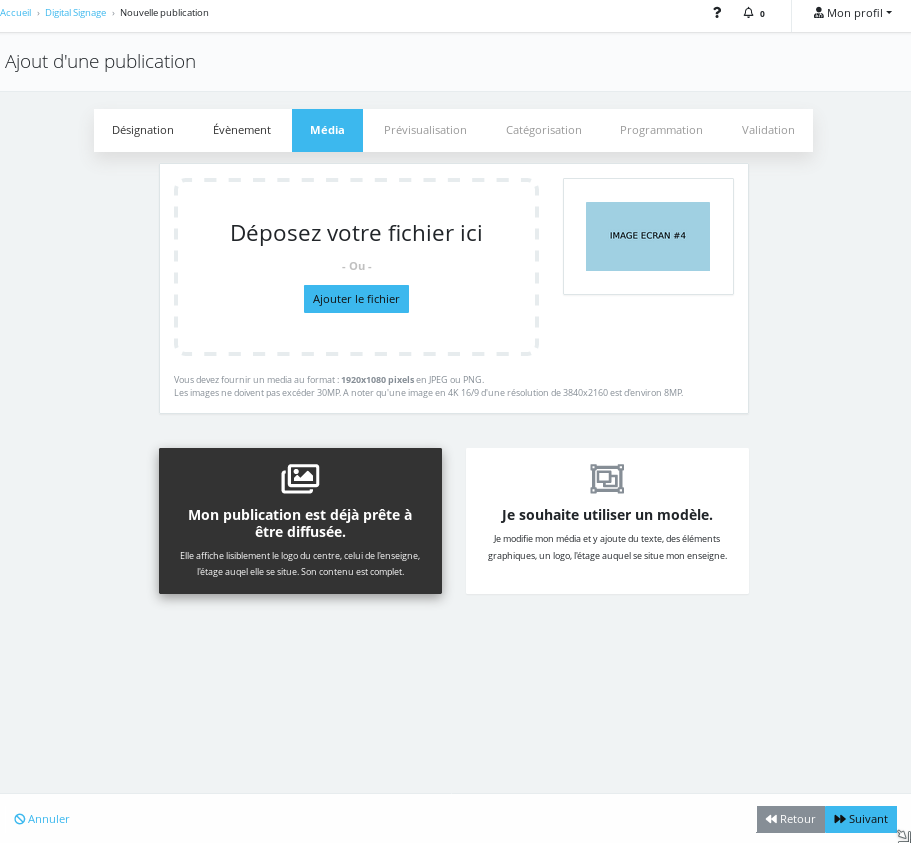
Note
Vous devez fournir une image au format : 1920x1080 pixels en JPEG ou PNG. ou une courte vidéo (format MP4).
1.4.1. Choix 1 : Ma publication est prête à être diffusée
1.4.1.1. Possibilité de retailler son image
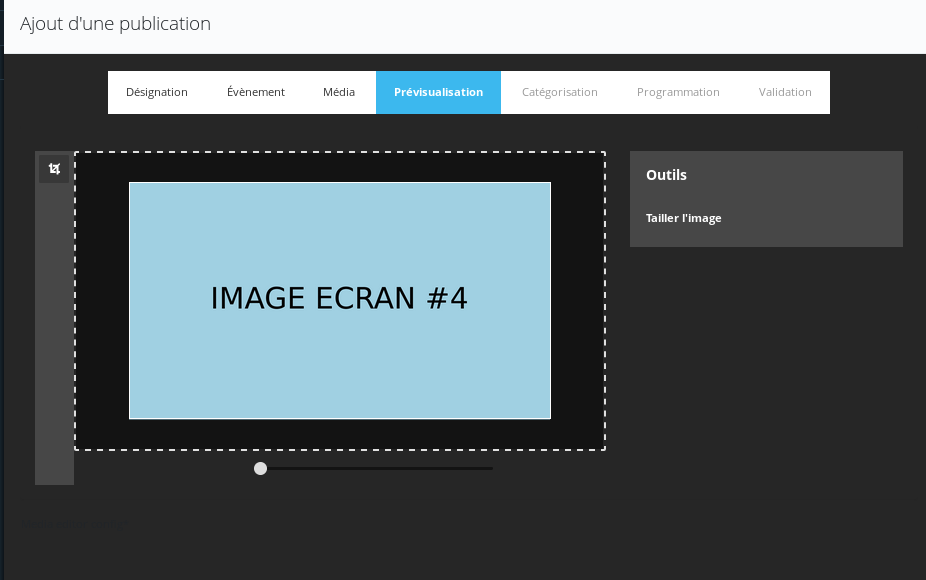
Pour cela utiliser la molette de zoom de la souris ou le scroll en dessous de l’image.
Une fois l’image retaillée, cliquez sur continuer.
1.4.2. Choix 2 : Utiliser des templates
@TODO
1.6. Durée de la publication
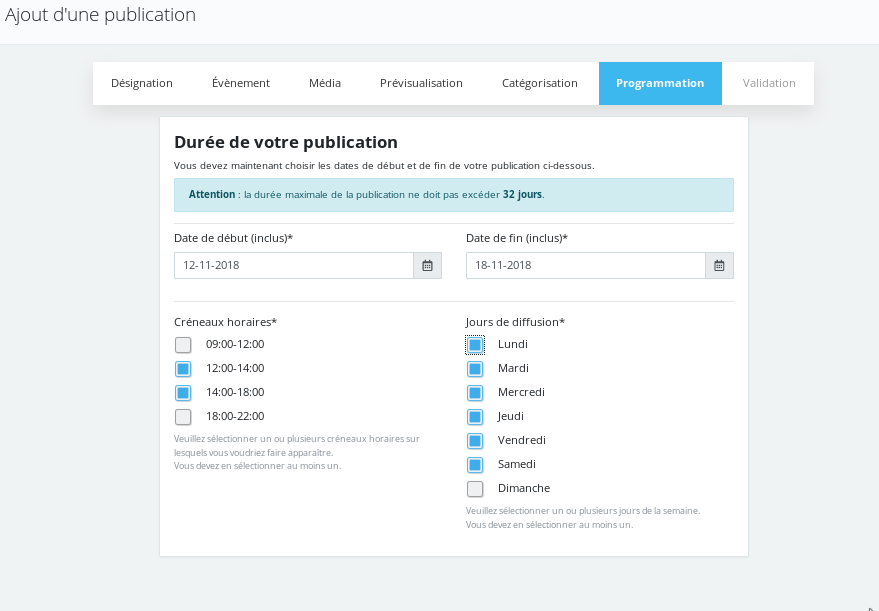
Choix des créneaux horaires, des dates et jours de diffusion
1.7. Validation